Регулярне резервне копіювання програми Notes — хороший спосіб забезпечити захист найважливіших даних. Нотатки є одними з найбільш використовуваних програм як для Mac, так і для iPhone, і тому їх можна наповнити важливі дані, до яких нам завжди знадобиться доступ, а також конфіденційну інформацію, як-от паролі та облікові дані.
Зміст
- Збереження нотаток у форматі PDF на Mac
- iCloud на Mac
- Використовуйте машину часу Mac
- Резервне копіювання нотаток на iPhone через iCloud
Давайте розглянемо кроки, як створити резервну копію Notes на вашому Mac і iPhone.
Рекомендовані відео
легко
5 хвилин
Mac або MacBook
iPhone
Збереження нотаток у форматі PDF на Mac
PDF-файли є універсальним типом документів, і вони добре працюють як рішення для резервного копіювання ваших Notes.
Якщо у вас є, наприклад, нотатка, яка містить усі ваші імена користувачів і паролі, експортуйте її як PDF-файл, а потім виконайте крок далі, розмістивши його в хмарній службі та перетворивши його у бажаний формат пізніше (що ви можете легко зробити за допомогою Документи Google).
У будь-якому випадку, крім копіювання та вставлення вмісту ваших нотаток в іншу програму тощо і так далі, єдиний спосіб зберегти окрему нотатку як файл — за допомогою функції експорту PDF для Mac.
Крок 1: У нотатках виберіть конкретну нотатку, для якої потрібно створити резервну копію.
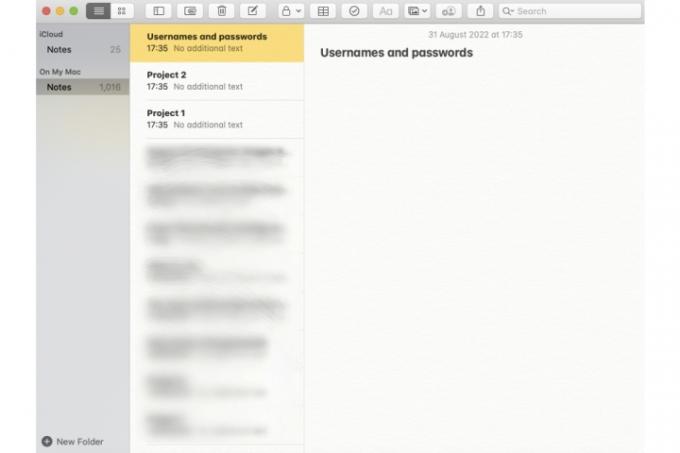
Крок 2: Вибравши нотатку (вона буде виділена жовтим кольором у каталозі нотаток), виберіть Файл вкладку, а потім виберіть Експорт як PDF варіант.

Пов'язані
- Звіт: MacBook від Apple 2024 року може зіткнутися з серйозною нестачею
- M3 Mac може вийти цього року — з несподіваним доповненням
- Ця фантастична угода MacBook Air закінчується опівночі
крок 3: Дайте своїй нотатці назву, щоб ви могли її ідентифікувати для подальшого використання (ви також можете прикріпити теги), а потім виберіть, куди саме ви хочете його зберегти. Вдарити зберегти кнопку.

iCloud на Mac
Якщо ваші Нотатки містять сотні, якщо не тисячі нотаток, резервне копіювання кожної окремої нотатки буде складним завданням. Але є інші ефективні способи зберегти копію всіх ваших нотаток, просто ввімкнувши певні функції MacOS або iOS. Одним з таких засобів є iCloud. Давайте розглянемо, як синхронізувати ваші Нотатки з хмарним сховищем Apple.
Крок 1: Виберіть Apple ID в межах Системні налаштування.
Крок 2: В межах Програми на цьому Mac за допомогою iCloud, виберіть Примітки додаток
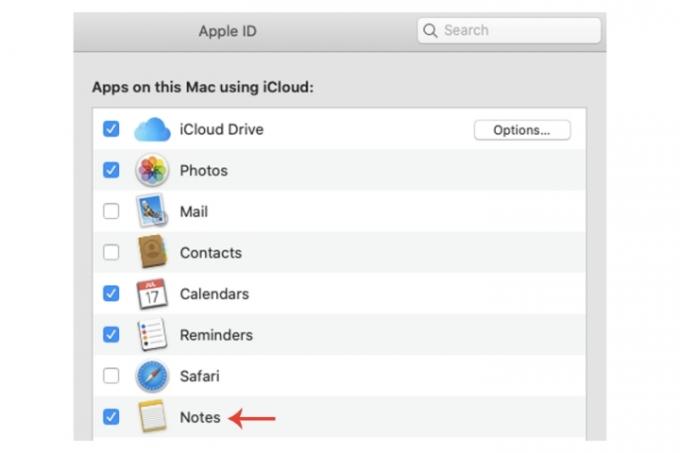
крок 3: Ви завжди можете отримати додатковий рівень захисту копіювати і вставляти PDF-файли нотаток на ваш iCloud Drive.
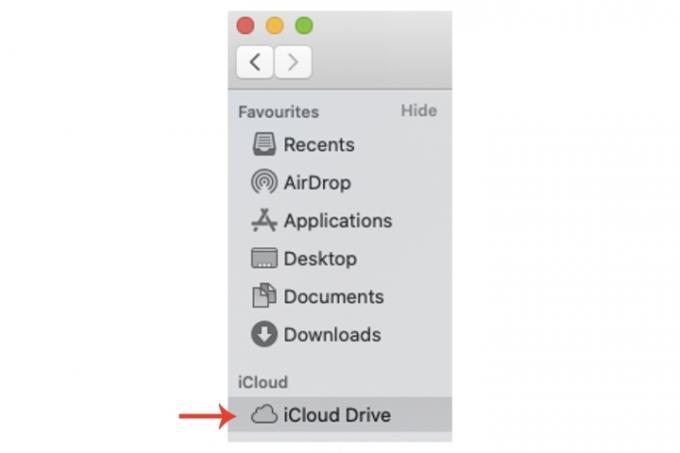
Використовуйте машину часу Mac
Time Machine на Mac також може надати вам спосіб резервного копіювання нотаток. Крім того, якщо ви створите резервну копію свого iPhone на комп’ютері Mac, що включає файл Додаток для нотаток, тоді це гарантує збереження всіх ваших нотаток на обох пристроях.
Однак слід підкреслити, що iCloud є більш надійним варіантом через його онлайн-природу, тоді як Mac може завжди можуть бути викрадені, пошкоджені тощо, що зробить функціональні можливості Машини часу марними.
Тим не менш, не завадить використовувати Time Machine для створення точки відновлення на випадок, якщо ви втратите доступ до своїх нотаток.
Крок 1: в Системні налаштування, виберіть Машина часу.
Крок 2: У вікні Time Machine виберіть диск резервної копії та дотримуйтесь інструкцій, щоб завершити резервне копіювання.
Обов'язково перевірте наш путівник по машині часу для більш детального підручника з усього процесу.
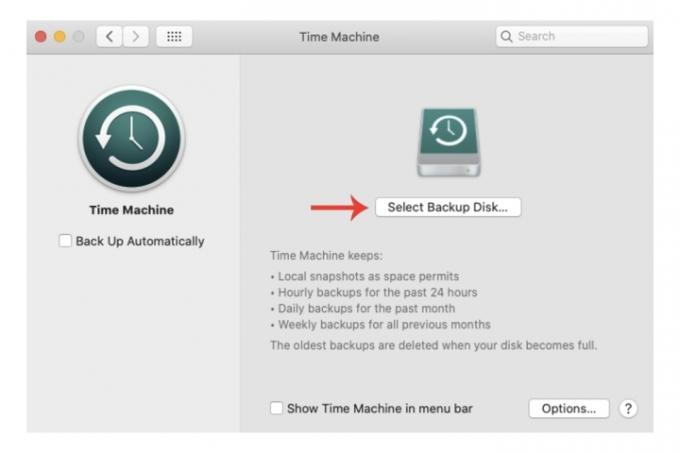
Резервне копіювання нотаток на iPhone через iCloud
Ті з нас, у кого є iPhone, будуть регулярними користувачами Notes. Номери телефонів, облікові дані тощо призведуть до того, що в додатку буде зберігатися багато корисної інформації. Ви можете переконатися, що для нього створено резервну копію за допомогою iCloud, який надає безкоштовну послугу до 5 ГБ.
Крок 1: ВІДЧИНЕНО Налаштування, а потім виберіть свій профіль користувача Пошук. Увімкніть iCloud, якщо ви ще цього не зробили.
Крок 2: Виберіть iCloud і, якщо вона не ввімкнена, натисніть Зелена кнопка перемикання для Примітки.
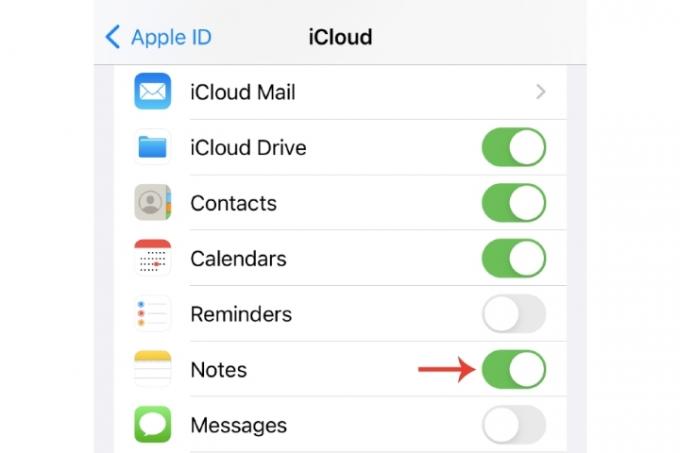
крок 3: Як ми вже згадували, ви завжди можете створіть резервну копію свого iPhone на Mac, що дасть вам ще одне місце для зберігання нотаток iPhone.
Щоб дізнатися більше про резервне копіювання вашого Mac, у нас є повний посібник як створити резервну копію Mac, а також наш путівник по налаштування резервної копії iPhone в iCloud.
Рекомендації редакції
- Це приховане меню назавжди змінило те, як я користуюся своїм Mac
- Найкращі пропозиції MacBook для повернення до школи: заощаджуйте на MacBook Air і Pro
- MacBook Air досі має найнижчу ціну за всю історію після Prime Day 2023
- Ви можете придбати MacBook Air за 299 доларів на Prime Day, але чи варто це робити?
- Найкращі пропозиції MacBook Prime Day: заощаджуйте на MacBook Air і MacBook Pro
Оновіть свій спосіб життяDigital Trends допомагає читачам стежити за динамічним світом технологій завдяки всім останнім новинам, цікавим оглядам продуктів, проникливим редакційним статтям і унікальним у своєму роді коротким оглядам.


